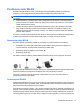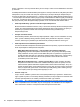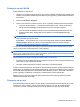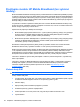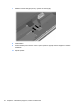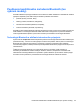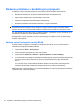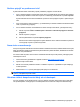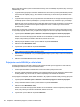HP ProBook Notebook PC User Guide - Windows XP
Názov siete SSID a sieťový kľúč sú alfanumerické kódy, ktoré sa zadávajú do počítača, aby mohol byť
identifikovaný v sieti.
●
V prípade siete pripojenej k osobnému bezdrôtovému smerovaču si pozrite používateľskú príručku
smerovača, kde nájdete pokyny, ako nastaviť rovnaké kódy na smerovači aj na zariadení siete
WLAN.
●
V prípade súkromnej siete, ako je napríklad sieť v kancelárii alebo vo verejnej internetovej kaviarni,
kontaktujte správcu siete a požiadajte ho o poskytnutie kódov a po zobrazení výzvy ich zadajte.
Niektoré siete menia pravidelne názov siete SSID alebo sieťové kľúče používané v smerovačoch
alebo prístupových bodoch kvôli zvýšeniu bezpečnosti. Preto v súlade s tým musíte zmeniť
príslušný kód v počítači.
Ak vám boli pre danú sieť poskytnuté nové kľúče bezdrôtovej siete a nový názov siete SSID a ak ste
sa už predtým pripojili na danú sieť, pri opätovnom pripájaní na túto sieť vykonajte nasledujúce kroky:
1. Vyberte položku Ovládací panel > Sieťové a internetové pripojenia > Sieťové pripojenia.
Zobrazí sa zoznam dostupných sietí WLAN. Ak sa nachádzate na mieste prístupového bodu
hotspot, kde je aktívnych niekoľko sietí WLAN, zobrazí sa ich viac.
2. Kliknite pravým tlačidlom na sieť a potom kliknite na položku Vlastnosti.
3. Kliknite na kartu Bezdrôtové siete.
4. Vyberte sieť a potom kliknite na položku Vlastnosti
.
POZNÁMKA: Ak sieť, na ktorú sa chcete pripojiť, nie je uvedená, prekonzultujte so správcom
siete, či funguje smerovač alebo prístupový bod.
5. Kliknite na kartu Priradenie a do poľa Sieťový kľúč zadajte správne údaje o šifrovaní bezdrôtovej
komunikácie.
6. Kliknutím na tlačidlo OK uložte tieto nastavenia.
Pripojenie na sieť WLAN je veľmi slabé
Ak signál pripojenia je veľmi slabý alebo ak váš počítač nemôže vytvoriť spojenie so sieťou WLAN,
minimalizujte interferenciu s inými zariadeniami takto:
●
Počítač presuňte bližšie k bezdrôtovému smerovaču alebo prístupovému bodu.
●
Dočasne odpojte bezdrôtové zariadenia, ako napríklad mikrovlnnú trúbu, bezdrôtový telefón alebo
mobilný telefón, aby ste sa uistili, či rušenie nespôsobujú iné bezdrôtové zariadenia.
Ak sa pripojenie nezlepšilo, skúste zadať zariadeniu, aby opätovne načítalo všetky hodnoty pripojenia:
1. Vyberte položku Ovládací panel > Sieťové a internetové pripojenia > Sieťové pripojenia.
2. Pravým tlačidlom kliknite na sieť a potom kliknite na položku Vlastnosti.
3. Kliknite na kartu Bezdrôtové siete.
Zobrazí sa zoznam dostupných sietí WLAN. Ak sa nachádzate v mieste verejného prístupového
bodu, kde je aktívnych niekoľko sietí WLAN, zobrazí sa ich viac.
4. Vyberte sieť a potom kliknite na položku Odstrániť.
28 Kapitola 2 Bezdrôtové pripojenie, modem a lokálna sieť